Err_Proxy_Connection_Failed: cómo solucionar este fallo en Chrome
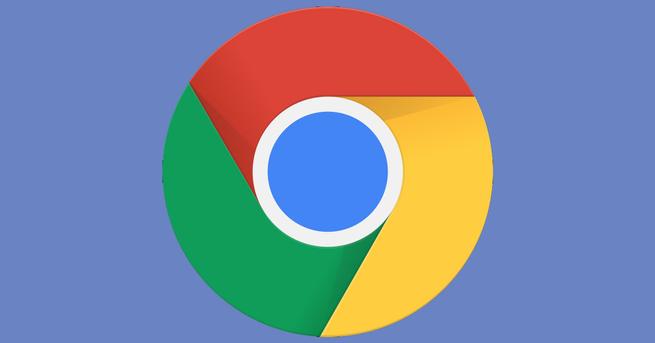
A veces cuando navegamos por Internet podemos encontrarnos con errores para entrar en una web o acceder a algún servicio. Esto es lo que ocurre en Chrome cuando aparece el fallo Err_Proxy_Connection_Failed. Significa que hay un problema con el servidor Proxy y hay que solucionarlo para navegar con normalidad. Vamos a ver en qué consiste y qué pasos debemos dar para solucionarlo.
Qué es el error de servidor Proxy en Chrome
Este problema aparece con el código Err_Proxy_Connection_Failed. Directamente es como si no tuviéramos acceso a Internet y no nos muestra la página web que estamos intentando visitar. Un Proxy actúa como un intermediario entre nuestro equipo y el servidor al que intentamos acceder. Es útil de cara a mejorar la seguridad y ocultar la ubicación e IP reales.
Este problema puede aparecer si tenemos algún error en el navegador, pero también si algo no va bien con la conexión. Por ejemplo que la red Wi-Fi no tenga buena cobertura o no esté bien configurado. Pero además, podría deberse a algún fallo a nivel de sistema, por una actualización corrupta o problema similar.
En todos estos casos lo que va a ocurrir es que nos encontraremos con el mensaje de error con el servidor Proxy o que la dirección es incorrecta. No podemos entrar en ese sitio web. Puede ocurrir con alguna página en concreto o con cualquiera a la que intentemos entrar desde Google Chrome.
Cómo solucionar el problema
Entonces, ¿qué podemos hacer para solucionar este error en Chrome? Tenemos varias opciones disponibles para poder arreglar el problema según sea la causa. Vamos a mostrar los pasos necesarios que debemos dar y comprobar así si nuestra conexión vuelve a funcionar correctamente y no nos aparece el código de error Err_Proxy_Connection_Failed.
Comprobar que Chrome está actualizado
El primer paso es ver si el navegador está correctamente actualizado. Es una de las causas principales por las que aparecen problemas de este tipo, como es el error de conexión Proxy. Si usas una versión obsoleta, puedes tener problemas para conectarte o que funcione con buen rendimiento.
En el caso de Chrome tienes que ir al menú de arriba a la derecha, entras en Ayuda y vas a Información de Google Chrome. Allí te aparecerá qué versión tienes instalada y, en caso de que haya alguna nueva disponible, se actualizará de forma automática. Posteriormente solo tendrás que reiniciar el navegador para que los cambios surtan efecto y ver si de esta forma puedes evitar el fallo.

Verificar que la conexión funciona bien
Lo siguiente que debes hacer es ver si hay algún problema con la conexión de Internet. Esta también puede ser la causa de este molesto error en Chrome. Si te conectas por Wi-Fi, tal vez la señal no sea la correcta y aparezcan cortes. Lo mismo si te conectas por cable y hay algún problema con la red.
Puedes realizar un test de velocidad, por ejemplo, y ver si es la adecuada. Puedes probar también a conectarte con otros programas y verificar si tienen acceso correctamente a la red. En caso de que detectes que no es así, tendrías que mejorar la conexión para que puedas conectarte sin problemas.
Por ejemplo, algo que puedes tener en cuenta es instalar un amplificador Wi-Fi, un sistema Mesh o dispositivos PLC. Todos estos aparatos van a ayudarte a mejorar la conexión inalámbrica y poder tener Internet desde otros lugares de la vivienda donde la señal llegue más débil.
Restaurar el servidor Proxy
Otra opción que puedes probar es la de restaurar el servidor Proxy. Si este es el motivo por el que no funciona bien, los pasos a seguir son sencillos y podrías ver que vuelve a funcionar con normalidad el navegador a la hora de entrar en alguna página web donde haya aparecido este error.
Para ello tienes que ir a Inicio, escribes Opciones de Internet y lo abres. Posteriormente accedes a Conexiones y pinchas en Configuración de LAN.
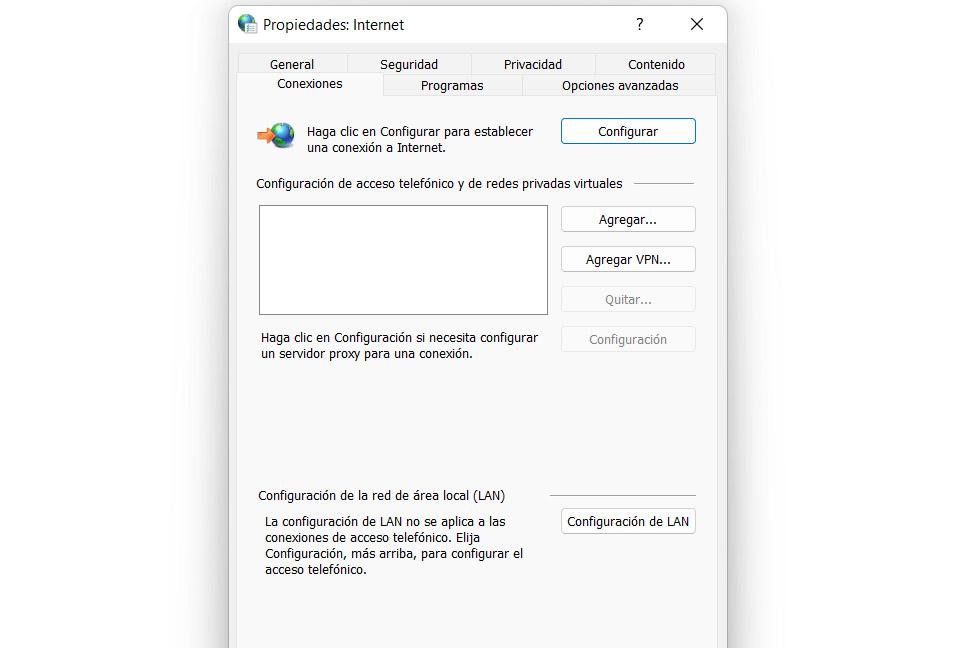
Una vez aquí, tendrás que desmarcar la casilla de Usar un servidor proxy para la LAN y marcas la casilla de Detectar la configuración automáticamente. Haces clic en Aceptar, para que los cambios se realicen correctamente, y listo. Reinicias el equipo y pruebas si de esta manera sigue apareciendo el problema o se ha resuelto.
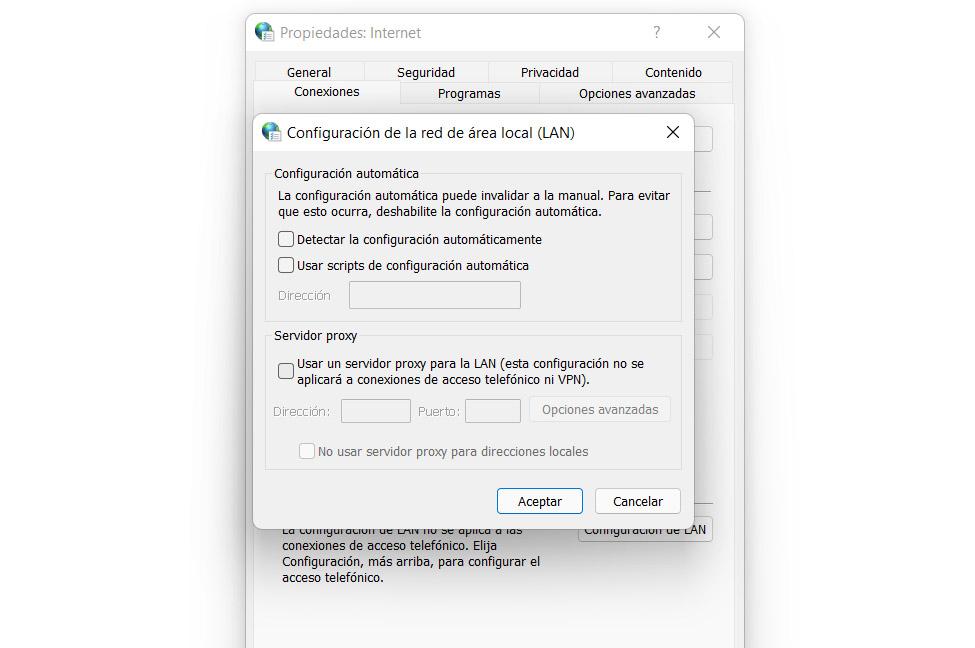
Deshabilitar el servidor Proxy
A través del Registro de Windows puedes directamente deshabilitar el servidor Proxy. Para ello tienes que ir a Inicio, escribes Registro de Windows y lo abres. También puedes simplemente pulsar la combinación de teclas Win+R y ejecutar el comando regedit para acceder a este apartado del sistema.
Tienes que entrar en la siguiente ruta: EquipoHKEY_CURRENT_USERSoftwareMicrosoftWindowsCurrentVersionInternet Settings. Una vez allí tienes que eliminar los registros relacionados con Proxy: Proxy Override, Migrate Proxy, Proxy Enable y Proxy Server. Los que veas que aparecen. Hecho esto tendrás que reiniciar el sistema.
Comprobar que Windows tiene la última versión
Puede que haya algún conflicto con el sistema operativo y eso se debe a que no tienes la última versión instalada. Esto puede provocar que el navegador no funcione bien y salgan errores como el Err_Proxy_Connection_Failed. Por tanto, debes instalar cualquier actualización que pueda haber.
Para ello tienes que ir a Inicio, entras en Configuración y en Windows Update. Allí te mostrará qué versión hay instalada y posibles archivos que pueda haber pendientes. Si ves que hay algo sin actualizar, simplemente lo actualizas y reinicias el equipo para que los cambios se realicen correctamente.

Restaurar los valores predeterminados
Si todo lo anterior no ha tenido un efecto positivo, otra posible solución es restaurar los valores predeterminados de Chrome. Tal vez hayas instalado alguna extensión que afecte al navegador o haya algún archivo corrupto. De esta forma dejarás al programa tal y como se encontraba cuando lo instalaste por primera vez.
Tendrás que ir al menú de Chrome, pinchas en Configuración, vas a Configuración avanzada y, allí, en Recuperar configuración y limpiar. Pinchas en Restaurar valores predeterminados originales de la configuración y continúas con el proceso hasta dejar el navegador con los valores originales.
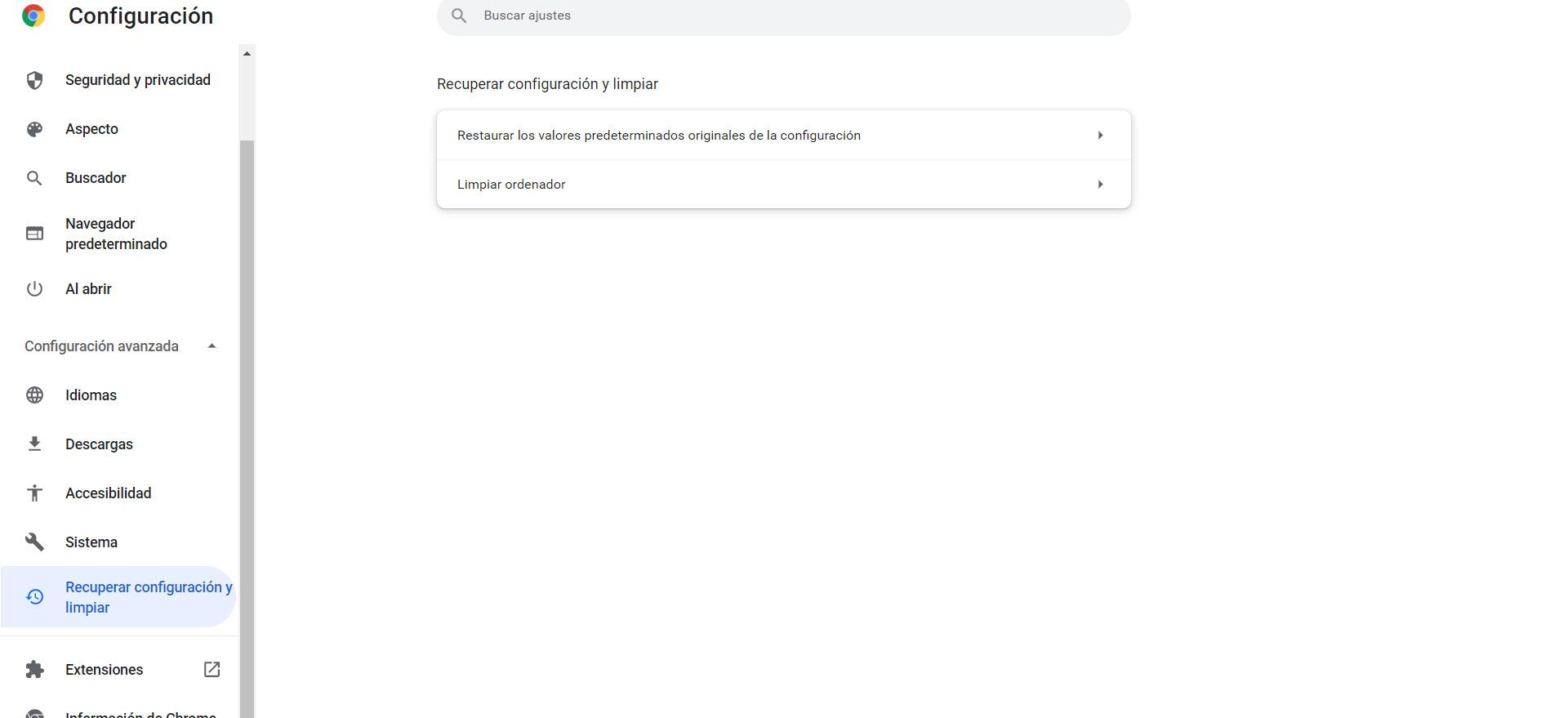
Si vas a realizar este paso debes ser consciente de que perderás cualquier configuración, historial guardado o extensiones que tengas instaladas. Guarda la información que necesites, como pueden ser marcadores que tengas almacenados, por ejemplo. Básicamente lo que vas a hacer es como si instalaras de cero el programa.
En definitiva, estos son los pasos que debes dar si te encuentras con el error Err_Proxy_Connection_Failed a la hora de usar Google Chrome. Es un problema que te impedirá navegar correctamente y puede aparecer por diferentes motivos, como también son diversas las posibles soluciones que puedes implantar para que funcione con normalidad.
El artículo Err_Proxy_Connection_Failed: cómo solucionar este fallo en Chrome se publicó en RedesZone.
Powered by WPeMatico



